|
【ヘッダーを挿入する方法】
|
ヘッダーとは、文書上部の余白部分に挿入する共通の要素のことです。
挿入した要素は、すべてのページの同じ位置に表示されます。
また、ヘッダーには文字列だけではなく、図を挿入することもできます。 |
|
「ヘッダー」を再編集する方法 |
| ヘッダーを再編集する場合は、リボンの「挿入」タブを左クリックして、「ヘッダーとフッター」グループにある「ヘッダー」を左クリックして、「ヘッダーの編集」を選択して再編集します。
 ヘッダーを再編集する方法 ヘッダーを再編集する方法
|
「ヘッダー」を削除する方法 |
| ヘッダーを削除する場合は、リボンの「挿入」タブを左クリックして、「ヘッダーとフッター」グループにある「ヘッダー」を左クリックして、「ヘッダーの削除」を左クリックします。 |
「ヘッダー」・「フッター」を切り替える方法
|
ヘッダーを編集している場合にはフッターへ、フッターを編集している場合にはヘッダーへと、表示を切り替えることができます。
切り替える場合には、「ナビゲーショングループ」にある項目を操作します。
|
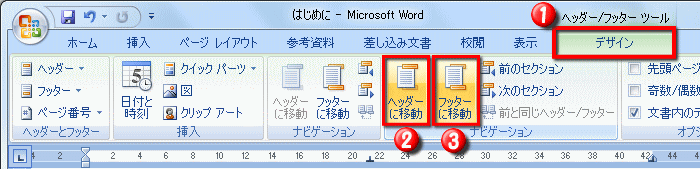 |
①・・・「デザイン」タブを左クリック
②・・・ヘッダーを編集している場合には「フッターに移動」を左クリック
③・・・フッターを編集している場合には「ヘッダーに移動」を左クリックして、ヘッダー/フッターの表示を切り替える |
|